Ovaj vodič sadrži detaljne upute o tome kako stvoriti i postaviti zajednički poštanski sandučić u sustavu Office 365 i kako omogućiti pristup korisnicima u zajedničkom poštanskom sandučiću. U sustavu Office 365 dijeljeni poštanski sandučići ne zahtijevaju licencu i ne mogu se dodati u Outlook za stolna računala ili Outlook za Web kao neovisni poštanski sandučić.
Zajednički poštanski sandučić omogućuje timu tvrtke (npr. 'prodajnom timu) da ima središnju adresu e-pošte (npr. "[email protected]'), gdje članovi tima mogu primati i odgovarati na e-poštu drugih poslodavaca ili kupaca društvo.
Zapravo, zajednički poštanski sandučić može se koristiti od više osoba koje pripadaju istoj grupi (npr. 'Prodaja' grupe), za praćenje i odgovaranje na e-poštu primljenu putem javnog pseudonima e-pošte (npr. '[email protected]'). To znači da kada korisnik iz grupe pošalje ili odgovori na novu poruku iz zajedničkog poštanskog pretinca, šalje svoju poruku koristeći javni alias e-pošte (npr. '[email protected]'), umjesto svoje osobne e-pošte adresa
Kako dodati zajednički poštanski sandučić u Office 365.
Da biste stvorili zajednički poštanski sandučić u sustavu Office 365:
1. Prijaviti se do Office 365 Admin centar i kreni Grupe -> Zajednički poštanski sandučići.
2. Klik Dodajte zajednički poštanski sandučić.
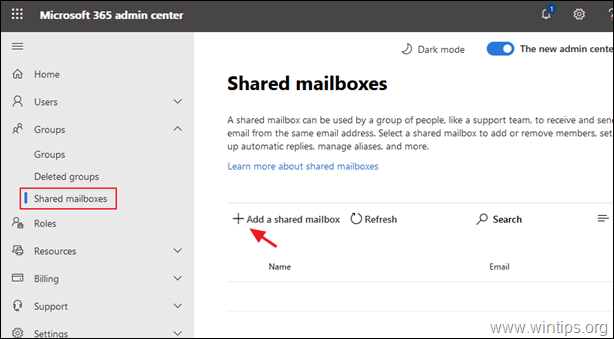
3. Upišite a Ime za zajednički poštanski sandučić (npr. "Prodaja"), a zatim upišite adresu e-pošte zajedničkog pretinca ("[email protected]").
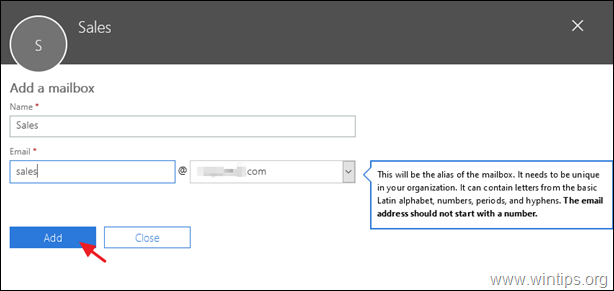
4. Sada kliknite Dodajte članove u ovaj poštanski sandučić.
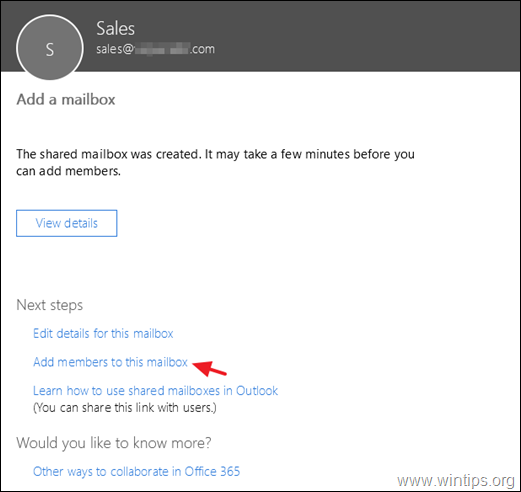
5. Na kraju odaberite korisnike kojima želite imati pristup u Zajedničkom poštanskom sandučiću i kliknite Uštedjeti. *
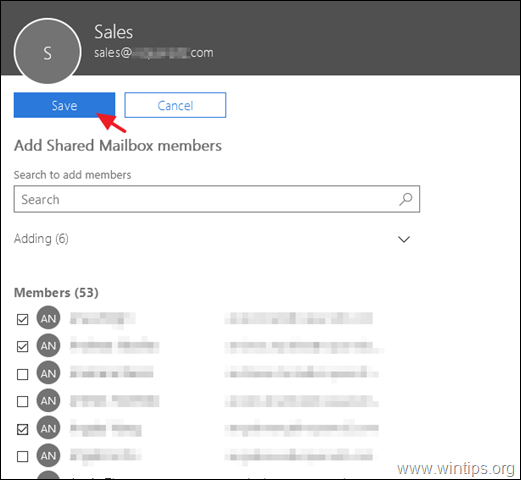
* Dodatna pomoć: Da biste omogućili članovima zajedničkog poštanskog pretinca da vide što su drugi članovi poslali kao ili u ime ovog pretinca, kliknite Uredi na Poslane stavke postavke zajedničkog poštanskog sandučića i postavite sljedeće opcije na NA.
- Kopirajte stavke poslane kao ovaj poštanski sandučić
- Kopirajte stavke poslane u ime ovog poštanskog sandučića
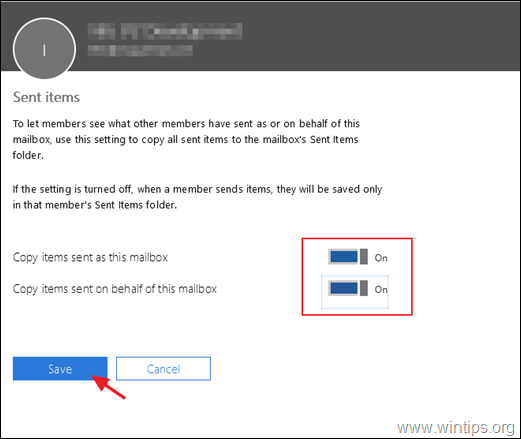
6. To je to. Obično, kada ponovno pokrenete Outlook za korisnika(e) koji imaju dopuštenja za zajednički poštanski sandučić, Zajednički poštanski sandučić će se pojaviti u oknu mapa programa Outlook. Ako se to ne dogodi, nastavite i ručno dodajte zajednički poštanski sandučić slijedeći upute u ovom vodiču: Kako postaviti zajednički poštanski sandučić u Outlook Desktop i Web App.
To je to! Javite mi je li vam ovaj vodič pomogao tako što ćete ostaviti komentar o svom iskustvu. Lajkajte i podijelite ovaj vodič kako biste pomogli drugima.